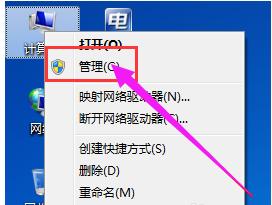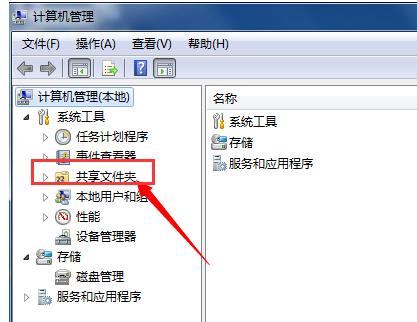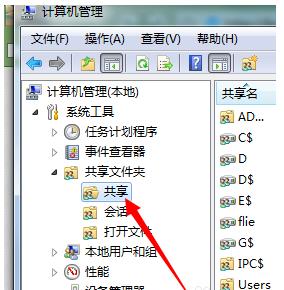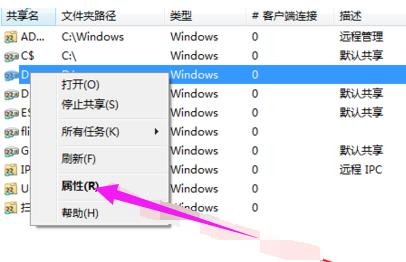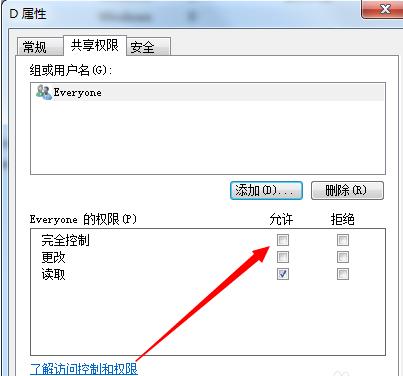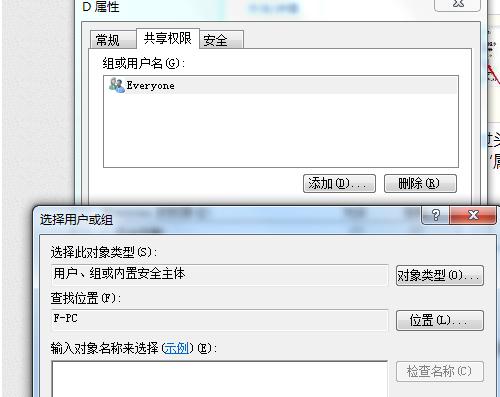如何设置共享文件夹,本文教你如何设置共享文件夹权限
发布时间:2022-09-09 文章来源:深度系统下载 浏览:
|
Windows 7,中文名称视窗7,是由微软公司(Microsoft)开发的操作系统,内核版本号为Windows NT 6.1。Windows 7可供家庭及商业工作环境:笔记本电脑 、平板电脑 、多媒体中心等使用。和同为NT6成员的Windows Vista一脉相承,Windows 7继承了包括Aero风格等多项功能,并且在此基础上增添了些许功能。 所谓共享文件夹就是指某个计算机用来和其它计算机间相互分享的文件夹。在局域网中,大家往往会用到他人电脑里的文件或信息,如果没有共享是很不方便的,而很多的用户为了避害,都会设置共享文件夹权限,下面,小编就来跟大家分享设置共享文件夹权限的技巧。 为了保护服务器共享文件的安全,我们需要设置不同用户访问共享文件的不同权限,防止越权访问共享文件的行为,尤其是防止随意修改共享文件、随意删除共享文件以及随意复制共享文件的行为。下面,小编就来跟大家讲解设置共享文件夹权限。 如何设置共享文件夹权限 右键点击‘计算机’,进入‘管理’。
电脑文件图-1 在计算机管理下找到共享文件夹目录,点击进入。
设置权限图-2 依此找到‘共享’文件。
文件夹图-3 回过头我们再看下右边,这是所有共享的文件。找到共享文件,右键点击进入‘属性’。
电脑文件图-4 进入共享权限给予权限设置。
共享文件夹图-5 如果这里没有你的用户请点击添加。把用户添加进来再给予权限设置。
设置权限图-6 添加成功设置成功后就可以无条件对此共享文件进行更改了。 关于设置共享文件夹权限的操作,小编跟大家讲到这里了。 Windows 7简化了许多设计,如快速最大化,窗口半屏显示,跳转列表(Jump List),系统故障快速修复等。Windows 7将会让搜索和使用信息更加简单,包括本地、网络和互联网搜索功能,直观的用户体验将更加高级,还会整合自动化应用程序提交和交叉程序数据透明性。 |
相关文章
本类教程排行
系统热门教程
本热门系统总排行